Cómo eliminar viejas iCloud Backup archivos
Desde la aparición de iCloud, cada vez más personas tienden a usar iCloud backup y sincronización de datos en sus dispositivos iOS. Así, iCloud tiene un precio. Incluso los primeros 5GB es gratis, puede no ser suficiente guardar todos tus datos cuando tienes varios dispositivos iOS. Deberá pasar un determinado dinero en almacenamiento extra anualmente. Si desea guardar este dinero, también es una manera que ¿por qué no eliminar backup de iCloud viejo para liberar espacio en tu cuenta de iCloud?
Eliminar archivos de copia de seguridad de iCloud en pasos
A continuación, vamos a ver cómo eliminar los archivos de copia de seguridad en tu cuenta de iCloud. No importa que usted realice los siguientes pasos en tu iPhone, iPad o iPod touch, el proceso es exactamente el mismo.
Nota: Si no quieres perder esas copias, puede descargar y guardar en su computadora local. Haga clic aquí para obtener más información sobre la descarga de iCloud backup ordenador.
Paso 1. Buscar archivos de copia de seguridad en tu iCloud
Para comenzar, inicie la aplicación configuración del dispositivo. Luego ir a iCloud > almacenamiento y Backup > administrar almacenamiento de información. Allí verás los últimos archivos de respaldo para tu iPhone, iPad y iPod touch, que están conectados a iCloud con el mismo ID de Apple.
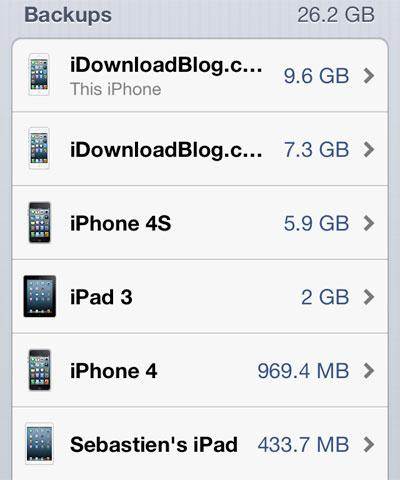
Paso 2. Seleccione la copia de seguridad que no desee y eliminar
Como la captura de pantalla que muestra arriba, puede ver todas sus copias de seguridad más recientes y el almacenamiento de cada uno. Puede hacer clic en cualquier elemento para comprobar la fecha del archivo de copia de seguridad, para que pueda determinar cuál es mayor. Simplemente haga clic sobre él y veremos como sigue la información.
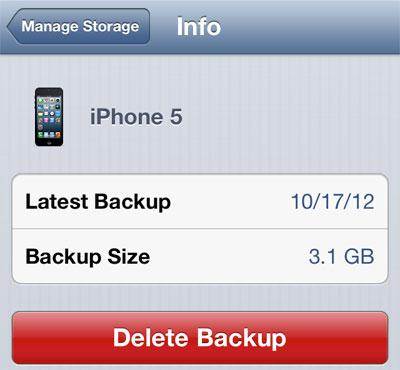
Si este es el que desea eliminar, puede directamente hacer clic en el botón "Eliminar copia de seguridad" para conseguir librado de su iCloud. Después de golpear el botón, verás un mensaje pidiendo ig que desea desactivar copia de seguridad y borrar todos los datos para el dispositivo de copia de seguridad de iCloud como sigue.
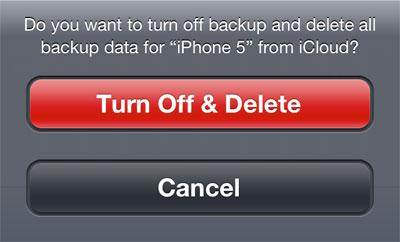
Confirme pulsando "Gire a Off & Borrar" y listo. En el ejemplo de arriba, sólo ahorré 3,1 GB de almacenamiento en mi cuenta de iCloud. Usted puede hacerlo en su propia cuenta de iCloud!
Descargar backups de iCloud a la computadora
Si no desea eliminar cualquier copias de seguridad, también puede elegir descargar las copias de seguridad de su iCloud a un ordenador. De esta manera, puede liberar el almacenamiento de su iCloud y no perder ningún dato.
Para hacer esto, necesitas conseguir un iCloud backup downloader: Wondershare Dr.Fone para iOS(iPhone Data Recovery) o Wondershare Dr.Fone para iOS (iPhone Data Recovery for Mac) . Este software le permite descargar todos los backups de iCloud para escuchar y guardar en su PC o Mac. Descargar la versión de prueba para tener una oportunidad en primera.
Paso 1. Inicie sesión en su cuenta de iCloud
Cuando se ejecuta el programa, mueva "Recuperar desde iCloud Backup File" en la parte superior de la ventana principal. Entonces puede introducir el ID de Apple y la contraseña para iniciar sesión en tu cuenta de iCloud.

Paso 2. Descarga y análisis de las copias de seguridad de iCloud
Después de iniciar sesión tu cuenta, puedes ver todos los backups de iCloud enumerados la ventana. Elija uno y haga clic en el botón "Descargar" para obtenerlo descargado. Sólo se encuentra el archivo descargado en su computadora y usted puede eliminar más adelante si usted no lo desea. Una vez que la descarga esté completa, puede comenzar la exploración para extraer a través del botón de exploración.

Paso 3. Guardar los datos de iCloud en tu computadora selectivamente
Cuando se detiene la exploración, puedes escuchar todos los datos en la copia de seguridad de iCloud como se muestra a continuación. Elija cualquier elemento que desee o todas ellas y haga clic en "Recuperar" para guardarlos en su ordenador con un solo clic.

Después de descargar y guardar los datos, usted puede comenzar a eliminar todos los backups en tu iCloud para liberar más espacio de almacenamiento ahora.
Artículos relacionados
¿Preguntas relacionadas con el producto? Hablar directamente con nuestro equipo de soporte >>



